學習管理
利用附帶訓練管理的 Microsoft Learning。 在服務中心內具有學習管理角色的 Microsoft 統一支援客戶,可在他擁有存取權限的工作區中為使用者指派和追蹤 Learing。
注意事項
Learning 管理員必須具有「邀請使用者」權限,才能將學習內容指派給所選工作區內的個人、群組和 Microsoft Entra 群組。 請參閱授與 Microsoft Entra 安全性群組存取權限,以深入了解如何在 Services Hub 內授與 Microsoft Entra 群組存取權限。

訓練管理已完全具備價值豐富的功能,例如指派、書簽和共用內容,以及查看摘要及所使用 Learning 的詳細資料。
書簽內容

尋找您真正喜歡的課程嗎? 任何 Learning 角色的使用者都可以稍後將其做成書籤。
![[我的課程] 清單中已加上書籤的課程](images/learning-management5.png)
這些書籤會列在「我的課程」檢視中。
共用內容
![使用 [共用] 按鈕共用課程](images/learning-management4.png)
尋找您認為小組中的某人會喜歡的課程嗎? 任何 Learning 角色的使用者都能輕鬆取得來自飛出視窗的可共用連結,並在您想要的地方加以共用。
我的課程

所有 Learning 使用者都可以存取我的課程,您可以在其中看到最近的活動、指派的課程、Elective 課程及書簽。 您也可以下載課程歷史記錄並查看課程詳細資料。
檢視指派詳細資料
在特定的工作分派上使用內嵌控制項 (與省略號) ,學員可以在指派的內容上查看詳細的中繼資料,包括指派者、指派的日期、到期日及進度。 他們可藉此聯絡 Learning 管理員,以防到期日需要擴充,必須取消課程,因其發生已被誤指派等情況。

Learning 管理特定功能
「Learning 管理員」和「學員」的訓練管理功能經驗的功能有所不同。 Learning 管理員可以將內容指派給學員,也可以在 Learning 管理摘要中追蹤這些工作分派的進度。
指派內容
若要將課程或學習路徑指派為 Learning 管理員,請按一下您要指派之標題底下的 [指派] 按鈕。

從飛出視窗中,選取您要指派內容的人員和截止日期。
注意事項
Learning 管理員必須具有「邀請使用者」權限,才能將學習內容指派給其所選工作區內的成員。
![[指派] 窗格](images/learning-management2.png)
學習管理摘要
在 [Learning ] 登陸頁面上,Learning 管理員可以查看先前所指派的所有內容摘要,並在完成工作指派時更新。
編輯指派詳細資料
Learning 管理員可以編輯工作分派,以新增或移除使用者或使用者群組,並將到期日擴充,以在特定工作分派上使用 (的省略號)。

取消指派
Learning 管理員可以在特定的指派上使用內嵌控制項 (與省略號) ,以取消可能未依語氣指派或不適用的工作分派。

複製此指派
Learning 管理員可以複製指派,以在不同的工作區指派使用者或使用者群組。
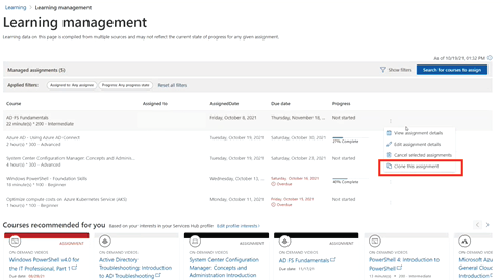
顯示篩選
Learning 管理員可以篩選指派 (「指派給」和「進度」) 以獲得可操作性
